Yılda 200 milyon kullanıcıya yardımcı olan zaman kazandıran yazılım ve donanım uzmanlığı. Teknoloji yaşamınızı yükseltmek için nasıl yapılır tavsiyeleri, haberler ve ipuçlarıyla size rehberlik ediyor.
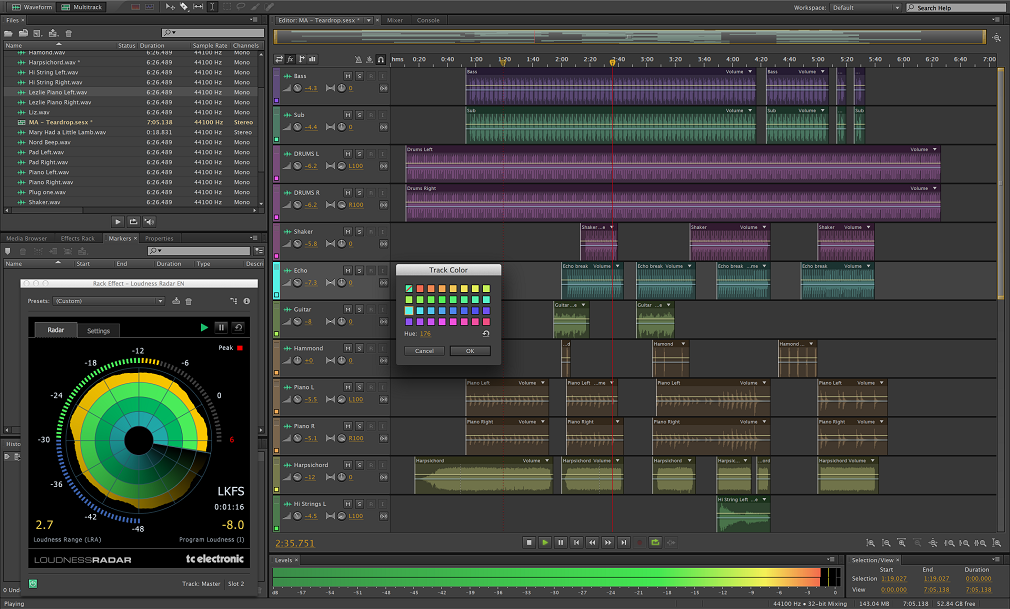
Adobe Seçmeleri mükemmel bir seslendirme yazılımı çözümüdür. Güçlüdür ve orta ve ileri düzey kullanıcılar için uygundur.
Adobe Audition'ın bir ses düzenleme aracı olarak kullanıcılar arasında neden bu kadar popüler olduğunu anlamak için çok fazla tartışmaya ihtiyacınız yok. Ancak çok az kişi, aynı zamanda yüksek kaliteli bir ses kayıt özelliğine de sahip olduğunu biliyor.
Adobe Audition'da dış ses kaydı yapmak için, mikrofon türü ilk. Yani, git Audition >Tercihler > Ses Donanımı, varsayılan girişinizi seçin ve kayıt parametrelerinizi ayarlayın.
Varsayılan giriş mikrofonunu ayarladıktan sonra, Dosya > Yeni > Ses dosyası. Ses kaydınız için bir isim girin, örnekleme hızını ve bit derinliğini ayarlayın, kanalınızı seçin ve kayda başlayın.
Ardından, kayıtlı sesinizi Audition'da düzenleyebilirsiniz.

Adobe Seçmeleri
Adobe Audition, Windows 10 PC'nizde ses kaydetmenize, düzenlemenize, karıştırmanıza ve geri yüklemenize olanak tanır, bu yüzden deneyin!
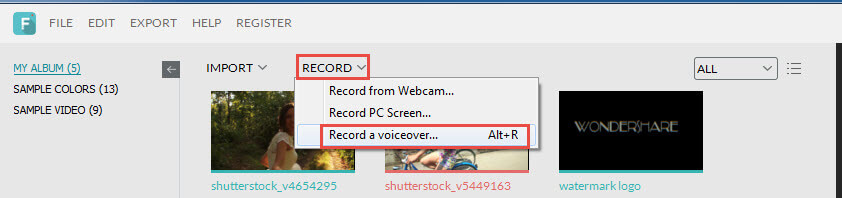
Wondershare Filmora Windows 10 için belki de en iyi seslendirme yazılımıdır.
Bu yazıda listelenen diğer araçların aksine, bu program sadece sesinizi kaydetmenize yardımcı olmakla kalmaz, aynı zamanda ses kayıtlarını düzenlemenize ve videolara ses eklemenize yardımcı olabilir.
Ekstra seslendirme özelliklerine ihtiyacınız varsa, + düğmesine basın ve başka bir ses parçası ekleyin. Aynı zamanda, ses kaydınızı özelleştirmek için çeşitli efektler ekleyebilirsiniz.
Wondershare Filmora'nın seslendirme özelliği hakkında daha fazla bilgi edinmek için aşağıdaki videoyu izleyin:
⇒Wondershare Filmora'yı edinin

cüret giriş gerektirmeyen bir ses kaydedici ve düzenleyicidir. Çok çeşitli özellikleri ve seçenekleri sayesinde hayranların favorisidir.
Adobe Audition'dan farklı olarak Audacity, mutlak acemiler dahil tüm kullanıcı kategorileri için uygundur. Tahmin edilebileceği gibi, Audacity'yi bir seslendirme yazılımı çözümü olarak da kullanabilirsiniz.
Sesinizi kaydetmek oldukça basittir. Tıklayın Kayıt ve mikrofonunuza konuşmaya başlayın.
Dalga biçimini ana pencerede görüntüleyebilir, sesinizi düzenleyebilir ve istenmeyen ses parçalarını kırpabilir ve daha fazlasını yapabilirsiniz.
Ayrıca çeşitli efektler uygulamak, perdeyi, hızı veya tempoyu değiştirmek ve fare tıklama seslerini kaldırmak da mümkündür.
Sezgisel kullanıcı arayüzü sayesinde, aracı daha önce kullanmamış olsanız bile her bir düğmenin ne yaptığını hızlıca kavrayacaksınız.
Bu nedenle, daha önce ses kaydı yapmadıysanız, Audacity belki de sizin için en iyi başlangıç noktasıdır.
⇒ Audacity'yi edinin
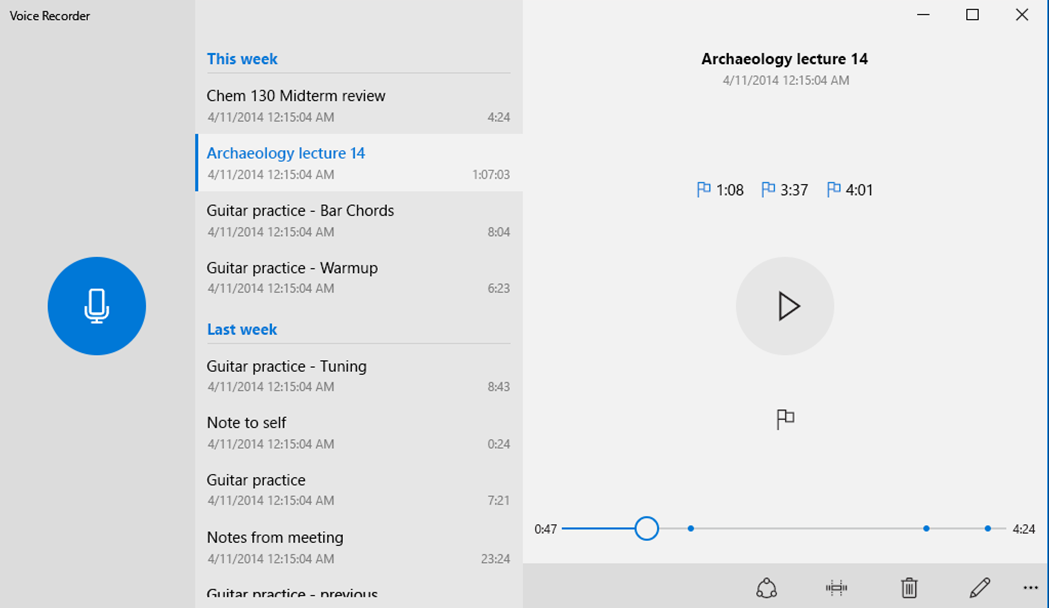
Windows Ses Kaydedici tam teşekküllü bir ses düzenleme aracı olmayabilir, ancak seslendirme yazılımı olarak idealdir. Ve başka bir şey yüklemenize gerek yok.
Ses Kaydedici uygulaması, sesleri, röportajları, anlatımları ve mikrofonda duyulabilecek her şeyi kaydetmenize olanak tanır. Harika bir özellik, ses kayıtlarının önemli kısımlarını vurgulayabilmenizdir.
Window Voice Recorder ile ses kaydı başlatmak çok kolay: vur Kayıt. Ve bir ara vermek için kaydı kolayca duraklatabilir ve daha sonra devam ettirebilirsiniz.
Windows 10'un Ses Kaydedici uygulaması, ses kayıtlarınızı otomatik olarak kaydeder. Belgeler. Ancak, kaydedilmiş sesinizi ayarlamanız gerekiyorsa, üçüncü bir tarafa başvurmanız gerekir. Windows için ses düzenleyici.
Ses düzenleme özelliklerinin olmamasına rağmen, Windows 10 için Ses Kaydedici uygulaması hızlı ve anlaşılır ses kayıtları için idealdir. Ayrıca, ücretsiz bir seslendirme yazılımı çözümüdür.
⇒ Windows Ses Kaydediciyi Alın
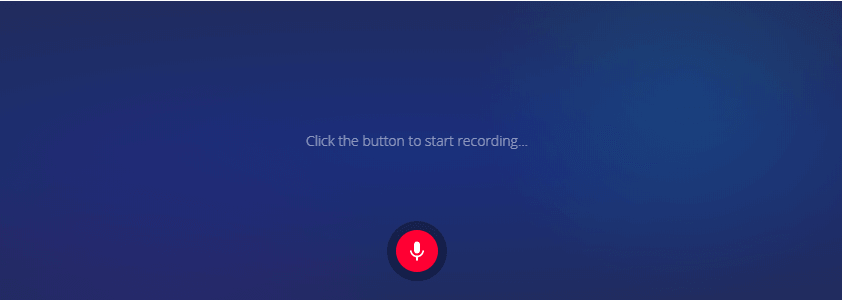
Çevrimiçi Ses Kaydedici bu listedeki diğer seslendirme yazılım çözümlerinden farklıdır: çevrimiçi bir hizmettir, bu nedenle PC'nize herhangi bir şey indirmeniz gerekmez.
Mikrofon üzerinden sesinizi yakalamak ve ses kaydını dosyaya kaydetmek için kullanabileceğiniz, çevrimiçi olarak sunulan ücretsiz bir seslendirme yazılımıdır.
Bu ücretsiz hizmeti kullanmak için bir internet tarayıcısı. Ses parçalarınızı MP3 dosyaları olarak kaydeder.
Ses kayıtlarınızı hızlı bir şekilde ayarlamanız gerekiyorsa, otomatik sessiz kırpma ve ses kesme için Çevrimiçi Ses Kaydedici tarafından sağlanan diğer araçları kullanabilirsiniz.
Çevrimiçi Ses Kaydedici, ses kayıtlarınızı sunucularına yüklemeyeceğine söz verdiğinden, gizlilikle ilgili kullanıcılar endişelenmemelidir.
⇒ Çevrimiçi Ses Kaydedici Alın
Bilgisayarınıza indirebileceğiniz ses kayıt ve seslendirme yazılımlarının yanı sıra çevrimiçi ses kayıt platformları da dahil olmak üzere bu listeyi mümkün olduğunca çeşitli tutmaya çalıştık.
Başka önerileriniz veya sorularınız varsa, bunları aşağıdaki yorumlar bölümünde bırakmaktan çekinmeyin.
© Telif Hakkı Windows Raporu 2021. Microsoft ile ilişkili değil
![En iyi 3 beyaz gürültü üreteci yazılımı [+Çevrimiçi araçlar]](/f/117577e4dfcef6aa7ddf51aaa4d2d723.jpg?width=300&height=460)
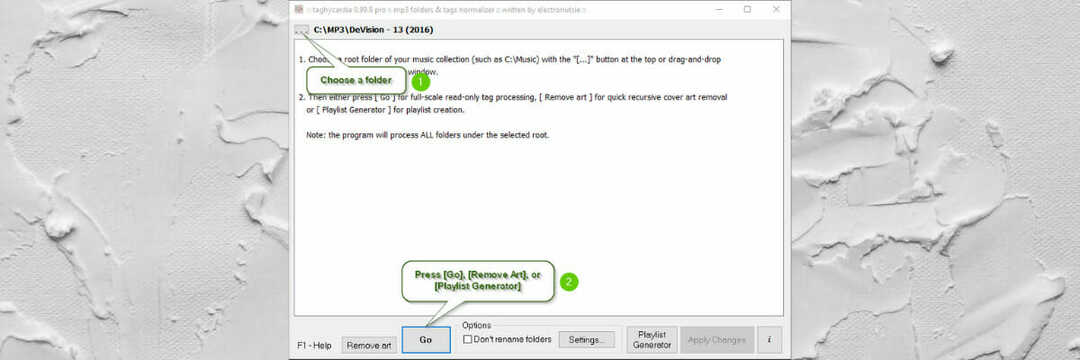
![OBS'nin oyun sesini kaydetmemesi nasıl düzeltilir [Çözüldü]](/f/b2a13967182664fe597ebbb50a1094bc.jpg?width=300&height=460)